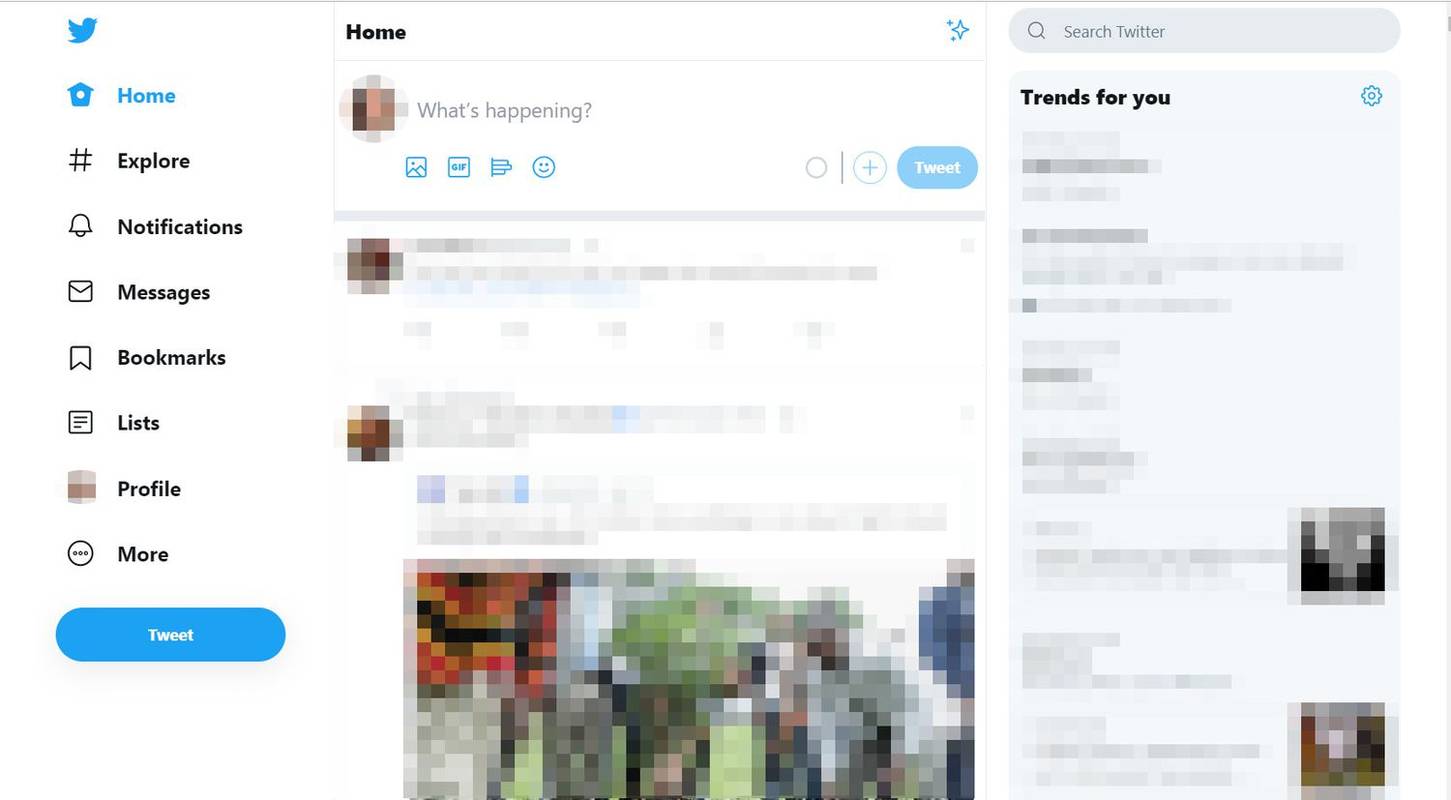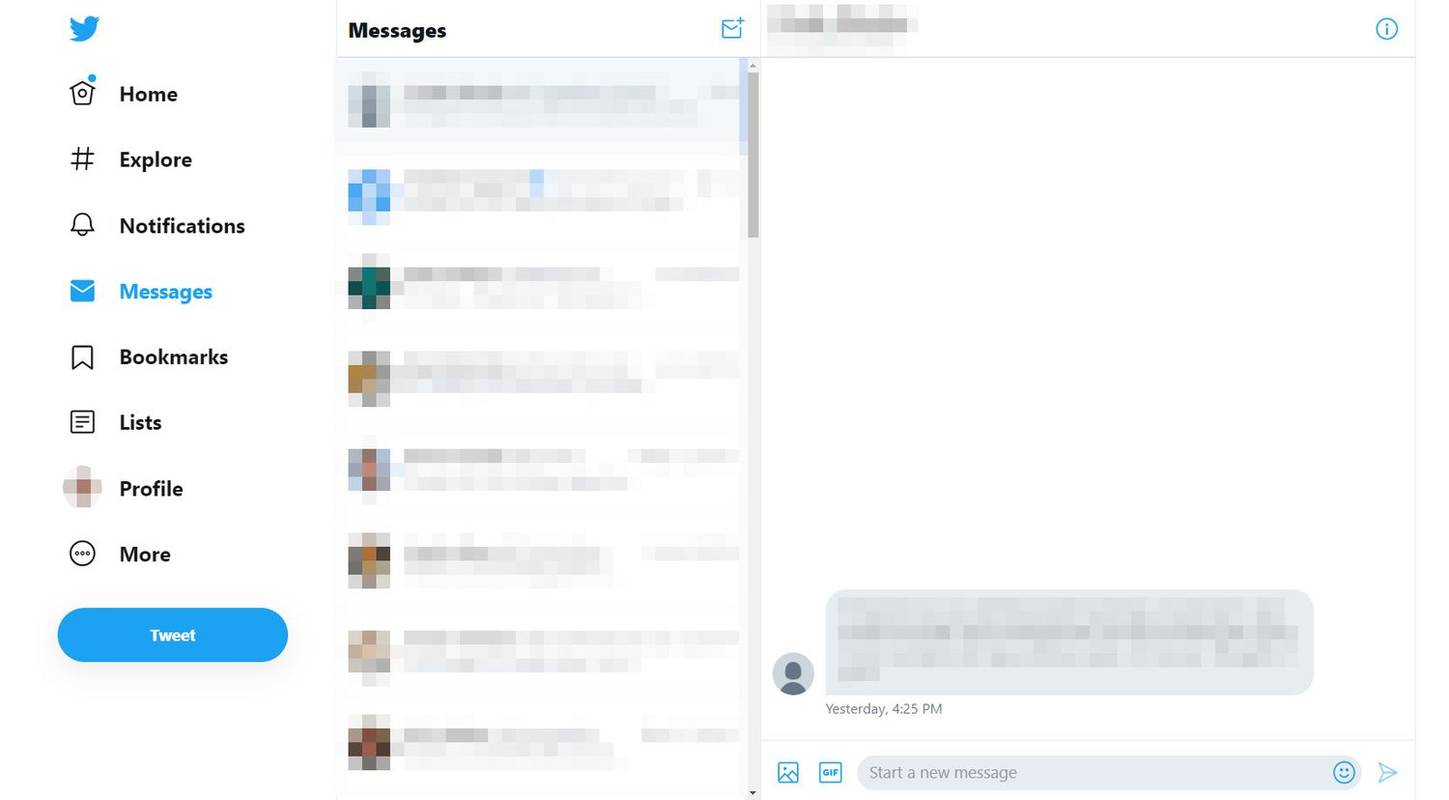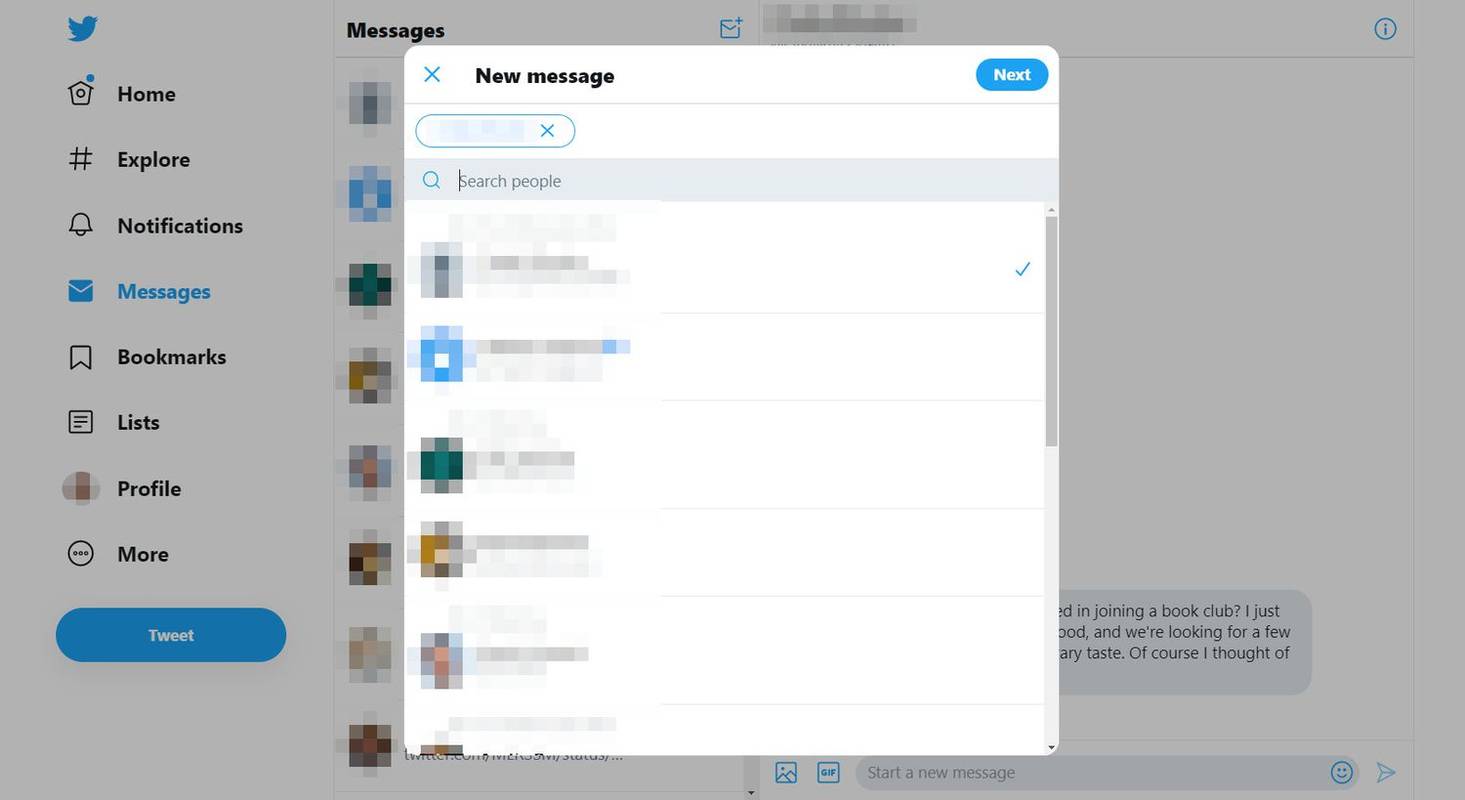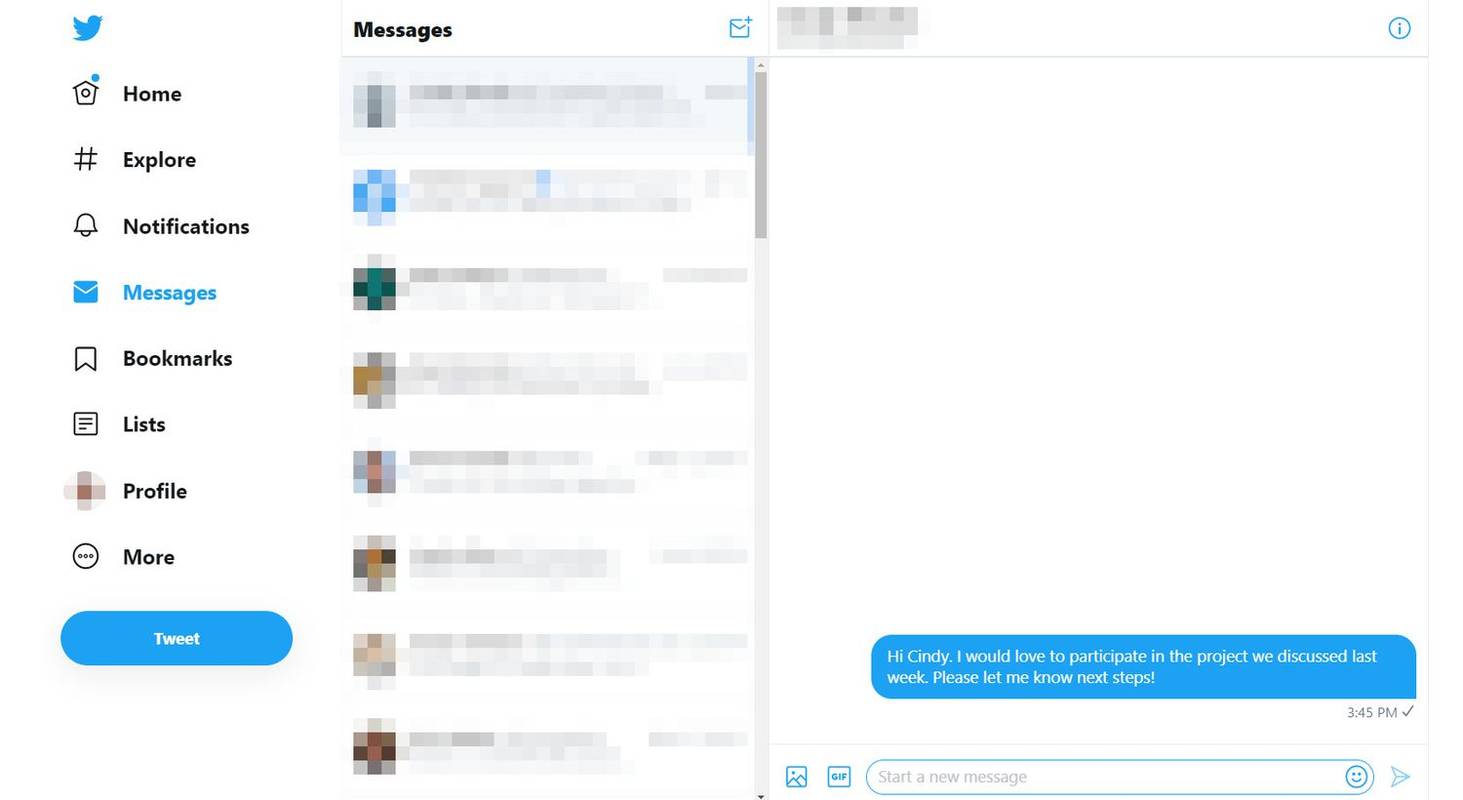X(이전의 Twitter) 다이렉트 메시지(DM)는 한 명 이상의 특정 X 사용자에게 전송되는 비공개 메시지입니다. 일반적으로 X에서 귀하를 팔로우하는 사람들에게만 DM을 보낼 수 있습니다.
왜 DM을 보내나요?
누군가와 일대일로 연결하고 싶지만 이메일 주소나 연락할 수 있는 다른 방법을 모르는 경우 또는 알고 있는 경우 X에서 많은 시간을 보내고 다음과 같은 가능성이 있는 경우 DM을 보낼 수 있습니다. 다른 곳보다 먼저 거기에서 메시지를 확인하세요. 커뮤니케이션이 공개 소비에 적합하지 않은 경우(예: 비즈니스 미팅 준비) 트윗보다는 DM을 사용하는 것이 좋습니다. 일부 X 사용자는 모든 새로운 팔로어에게 환영 메시지와 함께 DM을 보내는 것을 좋아합니다.
DM의 또 다른 용도는 리트윗을 통해 타임라인에 추가하고 싶지 않은 트윗을 공유하는 것입니다. DM을 사용하여 최대 20개의 다른 계정과 개별적으로 또는 그룹으로 트윗을 공유할 수 있습니다. 그렇게 하려면 공유하다 트윗 아래 아이콘을 선택하고 다이렉트 메시지로 보내기 .
DM은 어디에 표시되나요?
X DM은 트윗과 다릅니다. 따라서 모든 사람이 볼 수 있는 공개 타임라인에는 표시되지 않습니다. DM 발신자와 수신자의 비공개 메시지 페이지에만 나타납니다. 즉, DM은 비공개 메시지와 유사합니다. 페이스북 사용자 교환. DM은 스레드되므로 X의 DM 시스템을 사용하는 사람과 주고받는 대화를 볼 수 있습니다.
DM을 받았는지 어떻게 알 수 있나요?
X 내에서 새로운 DM에 대한 알림을 받을 수 있으며, 계정을 그런 식으로 설정한 경우 문자나 이메일 알림을 통해 받을 수 있습니다.
X 내에서 DM을 받으면 홈 화면의 왼쪽 레일에 메시지 링크 옆에 숫자가 포함된 풍선 형태로 알림이 표시됩니다. 숫자는 보유한 새 DM 수를 나타냅니다.
Windows 10이없는 배터리 아이콘이 회색으로 표시됨
누구에게 DM을 보낼 수 있나요?
일반적으로 자신을 팔로우하는 사람에게 DM을 보낼 수 있습니다. 그러나 몇 가지 예외가 있습니다. 그 사람이 당신을 팔로우하지 않지만 다른 사람으로부터 DM을 받도록 선택한 경우, 그 사람에게 DM을 보낼 수 있습니다. 또는, 과거에 그 사람과 DM을 주고받은 적이 있다면, 그 사람이 당신을 팔로우하지 않더라도 그 사람에게 DM을 보낼 수 있습니다. 또한 두 명 이상의 사람에게 DM을 시작하면 그룹 구성원이 모두 서로 팔로우하지 않더라도 그룹에 있는 누구나 전체 그룹에 응답할 수 있습니다.
X에서 누군가에게 DM을 보내고 싶지만 그들이 당신을 팔로우하지 않는 경우에도 핸들을 사용하여 관심을 끌 수 있습니다(예: @abc123 ) 트윗 시작 부분에. 트윗은 DM처럼 메시지 섹션에 표시되지 않지만 사용자가 볼 가능성이 있는 알림을 시작합니다.
DM은 어떻게 보내나요?
DM을 작성하려면 다음 단계를 따르세요.
-
X 홈 페이지의 왼쪽 레일에서 메시지 .
virtualbox 느린 창 10
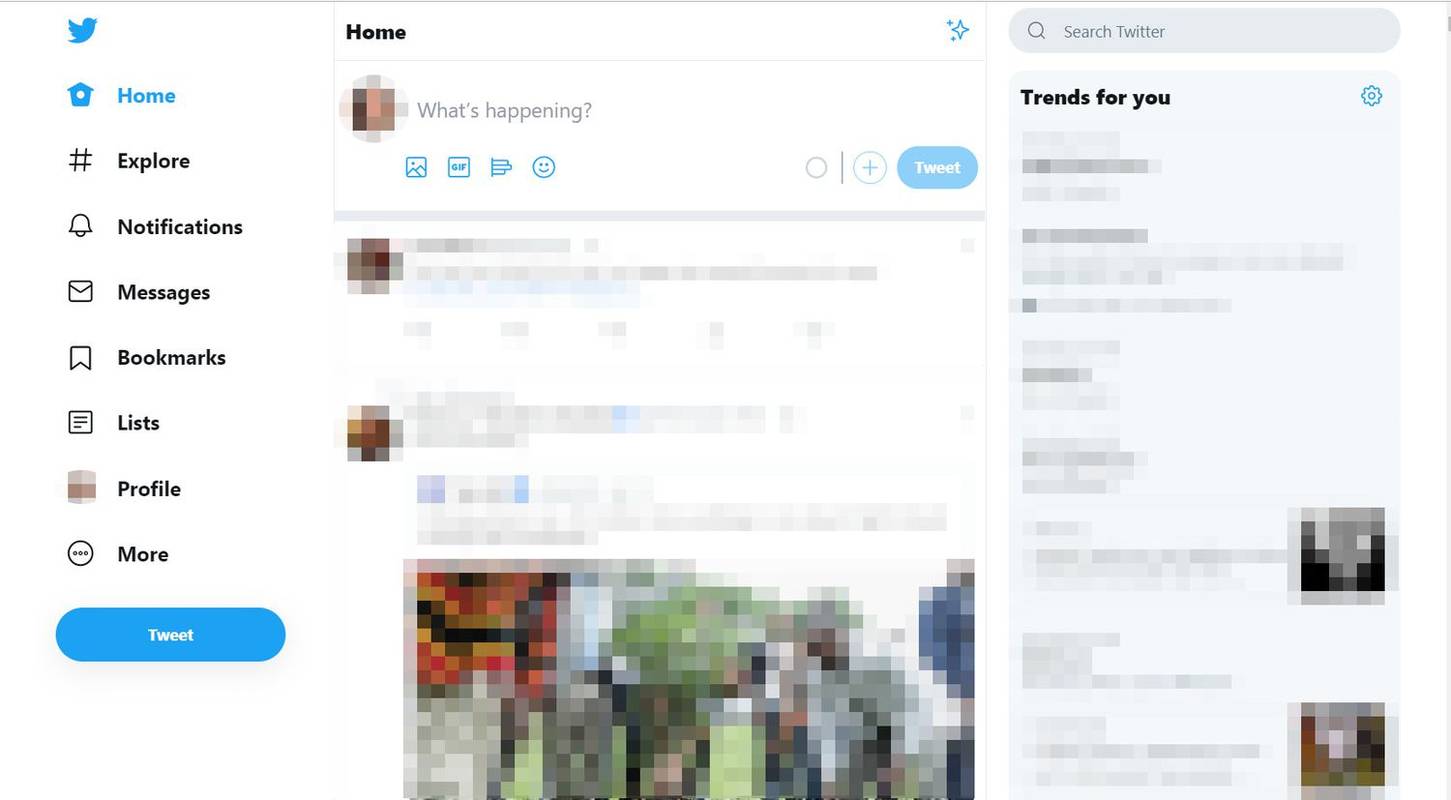
-
에 메시지 페이지의 화면 상단에서 새로운 메시지 (봉투) 아이콘입니다.
또는 해당 사람의 프로필로 이동하여 새로운 메시지 (봉투) 아이콘을 화면 상단에 표시하세요.
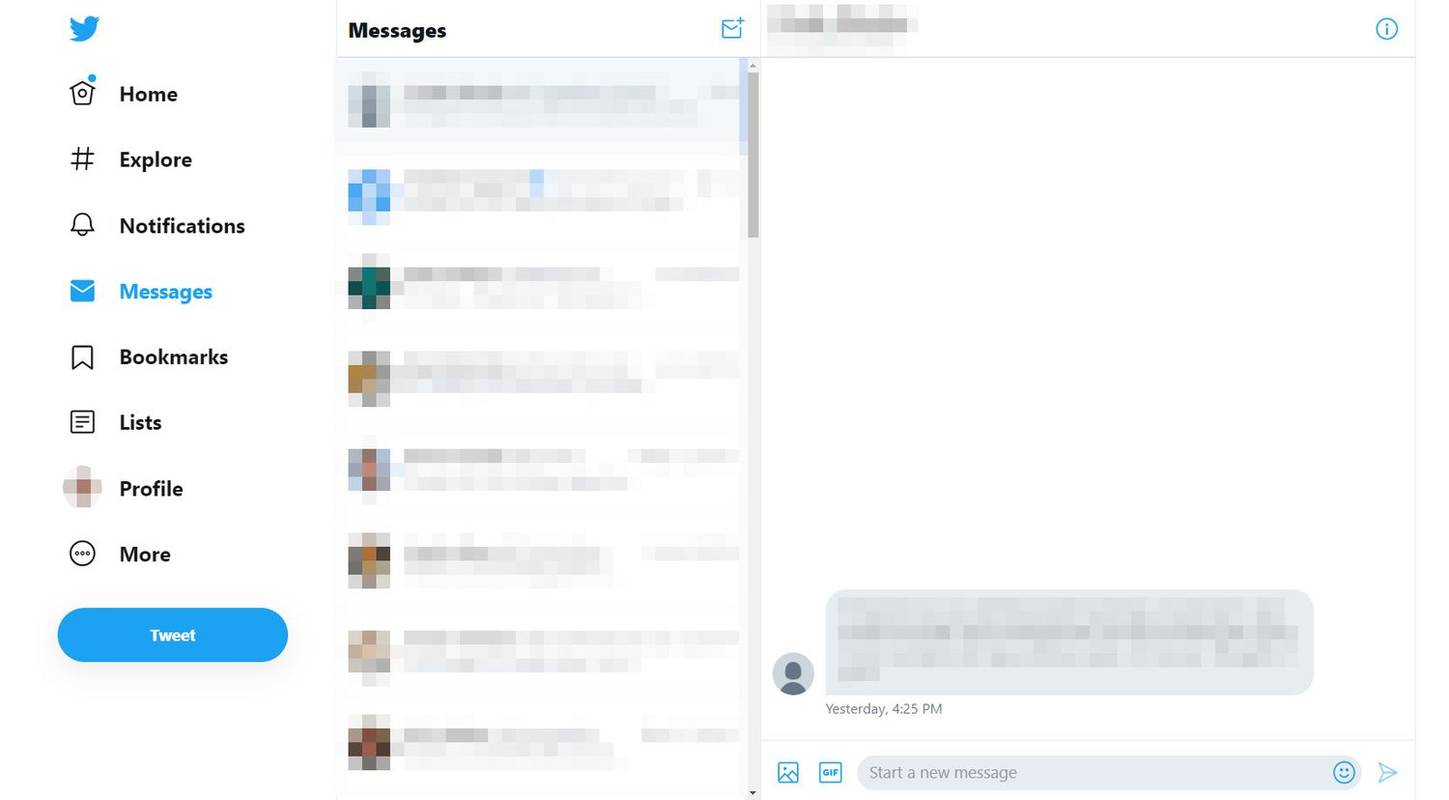
-
ㅏ 새로운 메시지 창이 나타납니다. DM을 보낼 사람의 이름을 입력한 후 선택하세요. 다음 .
snapchat에서 sb는 무엇을 의미합니까
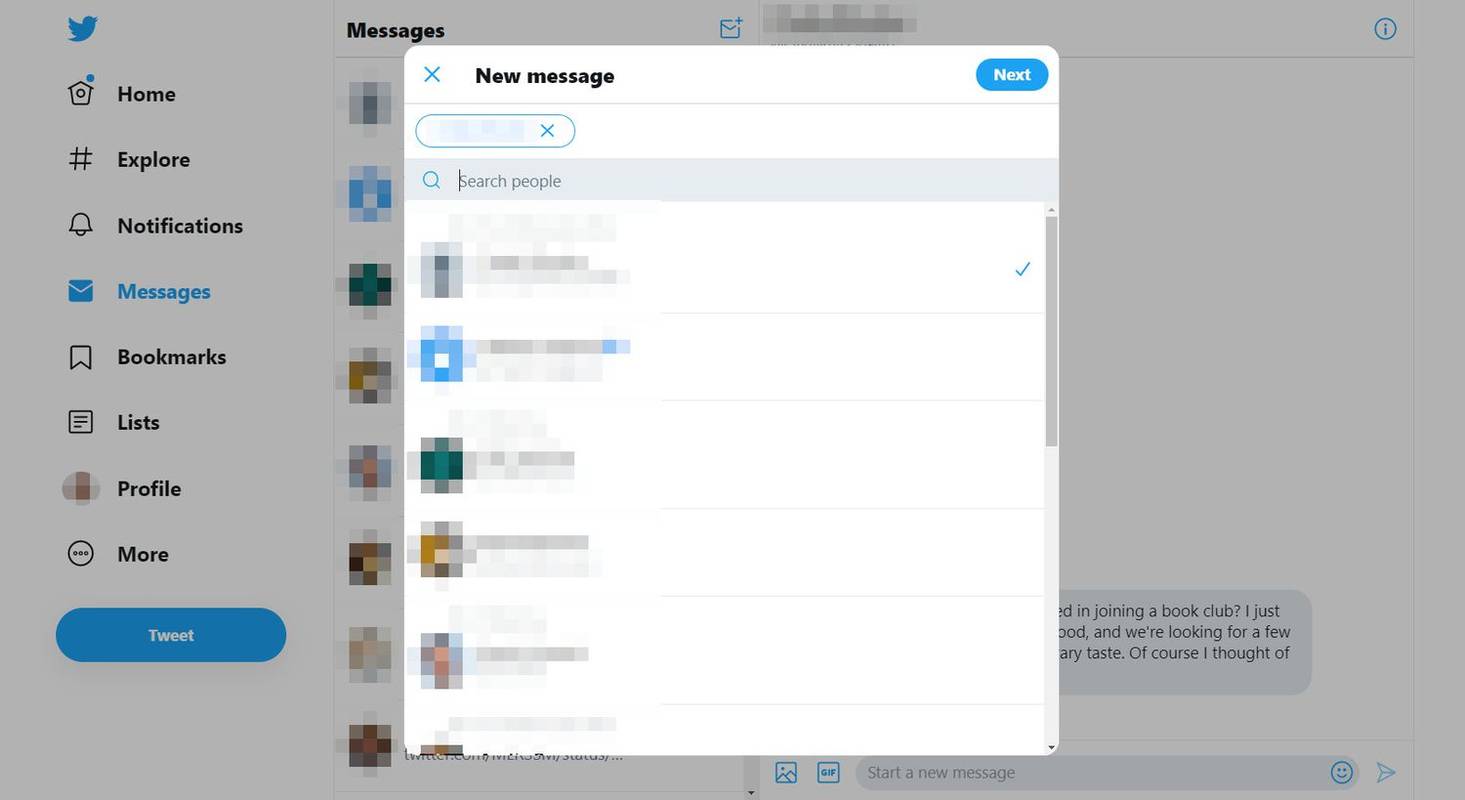
-
메시지 창이 나타납니다. 해당 사람과 이미 연락했고 메시지를 삭제하지 않은 경우 해당 메시지가 창에 표시됩니다. 메시지 필드에 메시지를 입력한 다음 보내다 (오른쪽 화살표) 아이콘입니다. 메시지가 메시지 창에 나타납니다.
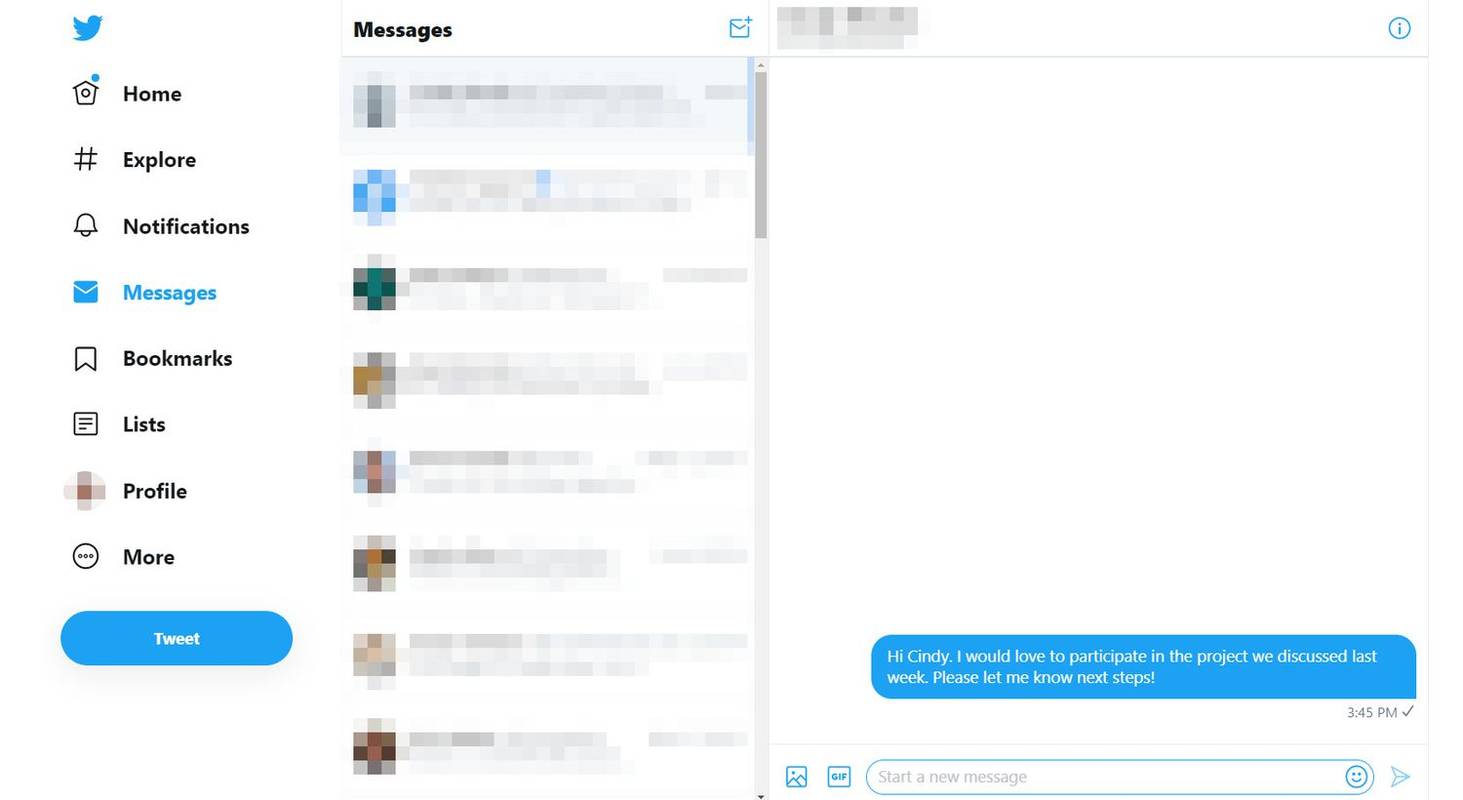
-
수신자가 응답하면 문자 메시지 교환과 유사하게 해당 메시지가 메시징 창에도 표시됩니다.
DM을 어떻게 삭제하나요?
다이렉트 메시지를 삭제하는 방법은 매우 간단합니다.
-
당신의 메시지 부분.
-
삭제하려는 DM을 길게 누르세요.
-
선택하다 당신을 위해 삭제 메시지가 삭제됩니다.